TikTok es la plataforma más popular para hacer videos cortos. Puedes crear videos cortos y creativos y subirlos a TikTok para que puedan entretener a tus seguidores y hacer que se vuelvan virales. Para añadir variedad a tus contenidos, el uso de pantalla verde en videos cortos es una gran idea. Puedes sustituir la pantalla verde por cualquier fondo en tu video de TikTok. Necesitas saber cómo añadir video de pantalla verde en TikTok.
Añadir pantalla verde en los videos de TikTok se ha convertido en una tendencia ahora que hay varios videos de con pantalla verde que se han vuelto virales. De hecho, los videos creativos con pantalla verde son muy populares en las redes sociales. En lugar de reemplazar la pantalla verde de tu video con una sola foto, puedes reemplazarla con múltiples imágenes en TikTok. Vamos a ilustrar cómo añadir múltiples imágenes en la pantalla verde de TikTok.
En este artículo
Parte 1. ¿Cómo añadir pantalla verde en TikTok?
Para añadir pantalla verde en un video de TikTok, necesitas tener un fondo de color uniforme. No tiene que ser necesariamente una pantalla verde. Por ejemplo, si estás grabando un video de tus piernas y las baldosas del suelo tienen un color uniforme, puedes usar la pantalla verde en TikTok para reemplazar las baldosas con cualquier imagen. En lugar de utilizar una sola imagen en el video corto de TikTok, puedes utilizar varias imágenes en el fondo para crear impresionantes videos. Aquí están los pasos para añadir múltiples imágenes a la pantalla verde de TikTok.
Paso 1 Abre la aplicación de TikTok en tu teléfono. Pulse el ícono del más situado en la parte inferior de la pantalla de la aplicación para hacer un nuevo video.
Paso 2 Elige la duración del video según tu preferencia. A continuación, pulsa sobre la opción Efectos situada en la esquina inferior izquierda para ver los diferentes efectos disponibles en TikTok.
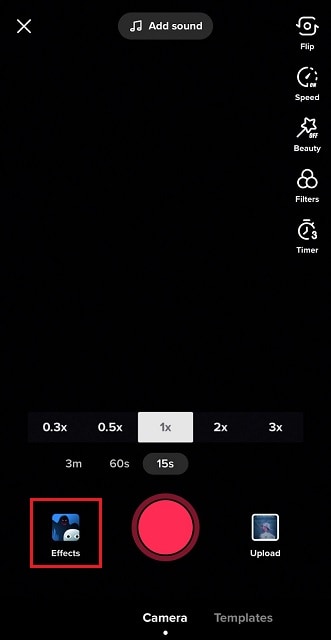
Paso 3 Ve a la pestaña Tendencias y verás los íconos pantalla verde y video de pantalla verde. Si quieres que tu video tenga una foto en pantalla verde, toca el icono de pantalla verde. Si quieres que tu video tenga video en pantalla verde, toca el icono de video de pantalla verde.
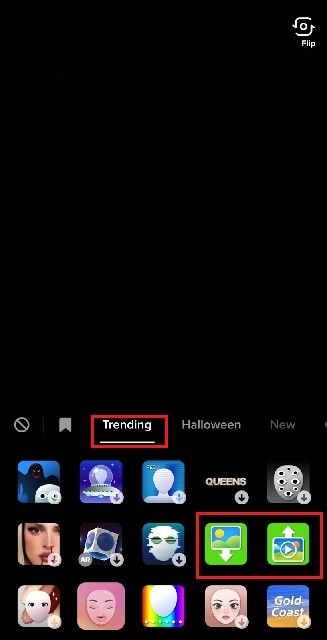
Paso 4 Obtendrás un fondo genérico y podrás elegir cualquier fondo preestablecido o seleccionar una foto o video de la galería de tu teléfono con el icono del más. Una vez que hayas terminado, pulsa el botón de Grabar.

Paso 5 Para utilizar varias imágenes, debes detener la grabación entre ellas y cambiar la imagen de la pantalla verde por la que desees. A continuación, pulsa de nuevo el botón de grabación. TikTok encadenará tus videos y parecerá que has estado cambiando varias imágenes de tu fondo para tu video.
Si quieres experimentar con los efectos de pantalla verde, puedes desplazarte hacia abajo después de tocar el ícono de pantalla verde en Efectos. Verás diferentes tipos de videos de pantalla verde posibles en TikTok para elegir.
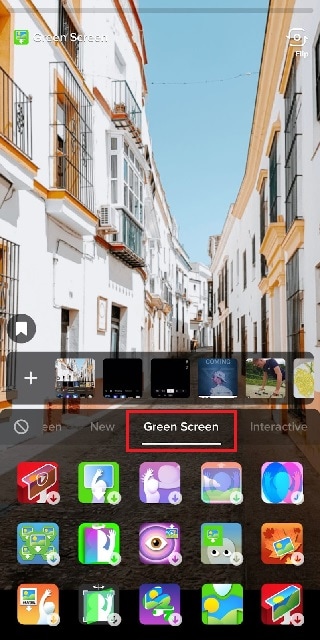
Parte 2. Ideas creativas para hacer videos en pantalla verde de TikTok
Ahora que ya sabes cómo añadir un video en la pantalla verde de TikTok, tienes que sacarle el máximo partido. Si te preguntas cómo puedes utilizar la pantalla verde en tus videos de TikTok, aquí tienes algunas ideas creativas.
Videos caminando - Tu puedes utilizar el efecto de pantalla verde para mostrar que estás caminando fuera de un avión, caminando verticalmente en la pared o caminando en el techo de un edificio. De hecho, puedes mostrar que sales de monumentos y palacios populares y engañar a tus espectadores haciéndoles creer que realmente estuviste allí.
Lugar de sesión de fotos - Crea un video en TikTok mostrando tus lugares favoritos en todo el mundo donde sueñas con hacer una sesión de fotos. Puedes posar de forma diferente y colocar la ubicación en tu fondo mediante el efecto de pantalla verde.
Video de instrucciones - Si tu canal de TikTok es de videos de tutoriales y aprendizaje, puedes explicar mejor las cosas poniendo capturas de pantalla y múltiples imágenes relevantes de fondo para que los espectadores tengan una representación pictórica de lo que les estás hablando.
Historia misteriosa - Puedes crear un video corto describiendo hechos y misterios desconocidos alrededor de ciertos lugares del mundo. Puedes poner fotos o videos de esos lugares misteriosos de fondo para mantener a tus espectadores enganchados y relacionados con tu narración.
Videos de calificar - Puedes usar el efecto de pantalla verde para mostrar tus fotos o videos antiguos de Instagram y calificarlos. Se trata de una tendencia muy popular en TikTok en la que la gente muestra sus fotos antiguas, exhibe trabajos del pasado y los califica en la actualidad.
Revela tu creación - Comparte tus secretos o historias interesantes detrás de algunas de las fotos o videos que tomaste en el pasado. Puedes hablar de la creatividad con la que tomaste ciertas fotos y ponerlas de fondo mientras las comentas.
Parte 3. ¿Cómo hacer un video de pantalla verde en el computador?
Si tienes un computador y una cámara web, puedes grabar un video en pantalla verde en tu computador. Puedes colocar la pantalla verde en el fondo perfectamente y colocar la cámara web de manera que el fondo quede dentro de la pantalla verde. Necesitarás una grabadora y un editor para hacer un video de pantalla verde, así como para sustituir la pantalla verde por cualquier foto o video. Recomendamos Wondershare Filmora donde puedes grabar así como editar videos en pantalla verde.
Filmora es un editor de video profesional donde puedes grabar la pantalla de tu computador así como el video de tu cámara web con fondo de pantalla verde en modo Picture-in-Picture. Después de grabar el video, puedes reemplazar la pantalla verde con cualquier video o foto al instante en unos pocos pasos. También puedes ajustar el efecto de la pantalla verde para conseguir la perfección. Por lo tanto, puedes guardar el video en cualquier resolución y formato de archivo según tu preferencia.

Conclusión
Añadir un efecto de pantalla verde en los videos de TikTok puede hacer que tus videos destaquen. Hemos ilustrado cómo añadir múltiples videos de pantalla verde en TikTok para que tus videos tengan más posibilidades de hacerse virales. Ten en cuenta las ideas de la pantalla verde al hacer videos de pantalla verde en TikTok. Si quieres hacer y editar videos en pantalla verde en el computador, Wondershare Filmora es la mejor aplicación disponible para usuarios de Windows y Mac.



 100% Seguridad Verificada | No Requiere Suscripción | Sin Malware
100% Seguridad Verificada | No Requiere Suscripción | Sin Malware

